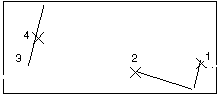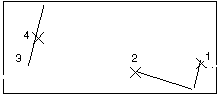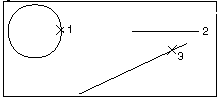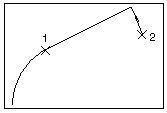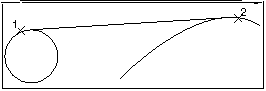Flächenprüfungen
Wenn Sie im Dialogfenster Geometrieprüfung (VDA-Standard) [Geometry CHECK (VDA standard)] auf das Register Fläche (Surface) klicken, erscheint eine Registerkarte. Diese Seite enthält folgende Prüfungen:
• Tiny Segment Edge (Standard-Prüfungseinstellung: > 0.02 mm) – GeomIntegrityCHECK meldet die Trägerflächen und Einzelträgerflächen, deren Ausdehnungen in einer Parameterrichtung kleiner sind als in der Konfigurationsdatei angegeben.
Durch eine Einzelträgerfläche mit einer Segmentkante, die unter dem Toleranzwert liegt, können bei einer System- oder Toleranzbereichänderung nicht-definierte Senkrechten entstehen.
• Minimum Curvature Radius (Standard-Prüfungseinstellung: > 0.5 mm) – GeomIntegrityCHECK gibt die Bereiche von natürlich berandeten Flächen an, bei denen der Krümmungsradius kleiner als der in der Konfigurationsdatei angegebene Wert ist. Zudem werden die Stellen gemeldet, bei denen die Senkrechte einer Trägerfläche nicht definiert ist und kein Krümmungsradius bestimmt werden kann.
GeomIntegrityCHECK untersucht die Trägerflächenpunkte in einem Modell und vergleicht die maximalen positiven und negativen Krümmungen mit dem in der Konfigurationsdatei festgelegten Grenzwert.
1. R_TOL
2. R
Der Krümmungsradius einer Trägerfläche darf an keiner Position kleiner sein als der festgelegte Wert, da die Trägerfläche beim Fräsen beschädigt werden kann. Durch den minimalen Krümmungsradius einer Trägerfläche wird zudem der maximale Abstand einer Versatzfläche begrenzt.
Lösungsvorschlag:
Regenerieren Sie die fehlerhaften Trägerflächen durch Annähern oder Glätten.
• Angle Between Edge Curves (Standard-Prüfungseinstellung: 2° < A < 178°) – GeomIntegrityCHECK prüft, ob der Winkel zwischen Berandungskurven natürlicher Berandungsflächen innerhalb des kritischen Bereichs um 0° oder 180° liegt. GeomIntegrityCHECK misst die Winkel zwischen den Tangenten benachbarter Berandungskurven und vergleicht sie mit dem festgelegten Konfigurationswert.
Dieser Fehler kann zu nicht-definierten Senkrechten in Eckpunkten führen.
Lösungsvorschlag:
Sie können die Fläche unterteilen oder vergrößern und den erforderlichen Bereich als Trägerfläche generieren. Falls die Senkrechten auf den Kanten der Trägerfläche und in den Ecken trotz eines kritischen Winkels definiert sind, kann dies ignoriert werden, sofern der Empfänger der Daten einverstanden ist.
• Reversal of Normals (Standard-Prüfungseinstellung: Die Umkehrung der Senkrechten in einem Modell ist nicht zulässig) – GeomIntegrityCHECK meldet die Bereiche der natürlich berandeten Flächen, bei denen eine erhebliche lokale Änderung in Bezug auf den Unterschied zwischen den normalen Winkeln festgestellt wird.
GeomIntegrityCHECK generiert vier Eck-Senkrechten im Trägerflächensegment, eine Senkrechte an jedem parametrischen Mittelpunkt der vier Kanten und im Mittelpunkt der Trägerfläche. Dann werden innerhalb jeder Gruppe Vergleiche durchgeführt.
Im Allgemeinen werden alle Punkte auf einem normalen Vektor so dargestellt, dass sie alle zusammen entweder in Richtung der Komponente oder in die entgegengesetzte Richtung zeigen. Gelegentlich können auf den Kanten von Flächen Abweichungen auftreten. Dies kann zu einer Beschädigung des Werkstücks führen, da ein Werkzeug in die Trägerfläche schneiden kann.
Ein besonderer Fall einer heruntergefalteten oder umgekehrten Senkrechte an einer Kante kann häufig an der Spitze einer quasi-dreieckigen Einzelfläche festgestellt werden. Dies ist insbesondere der Fall, wenn zwei Berandungskurven, die sich an einem Punkt treffen, leicht über den Überschneidungspunkt herausragen.
Lösungsvorschlag:
Erzeugen Sie die Trägerflächen neu, bei denen die Senkrechtenvektoren umgekehrt wurden. Hierbei sollten Sie jedoch die tangentialen Bedingungen an der Außenkante berücksichtigen.
Falls ein Vektor an der Spitze einer dreieckigen Einzelfläche umgekehrt oder umgedreht wird, kann die Spitze (innerhalb der Bereiche für zulässige Spalten und winzige Elemente) abgeschnitten werden, so dass die neue vierte Ecke der Einzelfläche über eine zulässige Länge verfügt. Wahlweise kann auch eine dreiseitige berandete Trägerfläche mit korrekten Senkrechten erzeugt werden.
• Patch Distribution – GeomIntegrityCHECK meldet die Flächen, bei denen die Anzahl der Einzelflächen den in der Konfigurationsdatei festgelegten Wert überschreitet.
Wenn eine Fläche eine große Anzahl von Einzelflächen enthält, ist dies im Allgemeinen ein Anzeichen dafür, dass die Fläche sehr komplex oder groß ist. Die Ursache hierfür kann z.B. eine schlechte Annäherung einer Trägerfläche mit einem hohen Grad an eine Trägerfläche mit niedrigem Grad oder eine Verschmelzung von Bereichen mit unterschiedlichen Krümmungen in einer Trägerfläche sein.
Lösungsvorschlag:
Grenzen Sie die Flächen mit großen Krümmungsunterschieden ab. Eine Fläche mit harmonischer Krümmungsverteilung und einer großen Anzahl von kleineren Segmenten kann durch eine Fläche mit einem höheren Grad ersetzt werden.
• Unoccupied Patch Rows – GeomIntegrityCHECK meldet die Flächen mit unbesetzten Einzelflächen-Reihen. Das heißt, GeomIntegrityCHECK meldet die Einzelflächen-Reihen auf jeder äußeren Berandungskurve einer berandeten Fläche mit Berandungskurven.
Unbesetzte Einzelflächen-Reihen:
1. Einzelfläche 2
2. Fläche
3. Einzelfläche 1
Der Bereich einer Trägerfläche, der durch eine berandete Trägerfläche belegt ist, kann in Einzelfällen so klein sein, dass ganze Reihen von Einzelflächen unbesetzt sind. Diese Reihen belegen unnötig wertvollen Speicherplatz. Im Allgemeinen können sie problemlos gelöscht werden.
|  In einigen Fällen sind die Domänen von unbesetzten Trägerflächen in nachfolgenden Verarbeitungsschritten erforderlich. Die Rekonstruktion dieser Domänen ist sehr zeitaufwendig. Daher wird nicht generell empfohlen, die unbesetzten Einzelflächen-Reihen zu löschen. Falls erforderlich, unterteilen Sie die Fläche entlang einem geeigneten Rand einer Einzelfläche, und löschen Sie die unbesetzten Flächen vollständig. |
Klicken Sie nach dem Festlegen der Einstellungen für die Flächenprüfungen auf OK, um den Prüfprozess zu starten, oder auf Abbrechen (Cancel), um neue Einstellungen anzugeben.